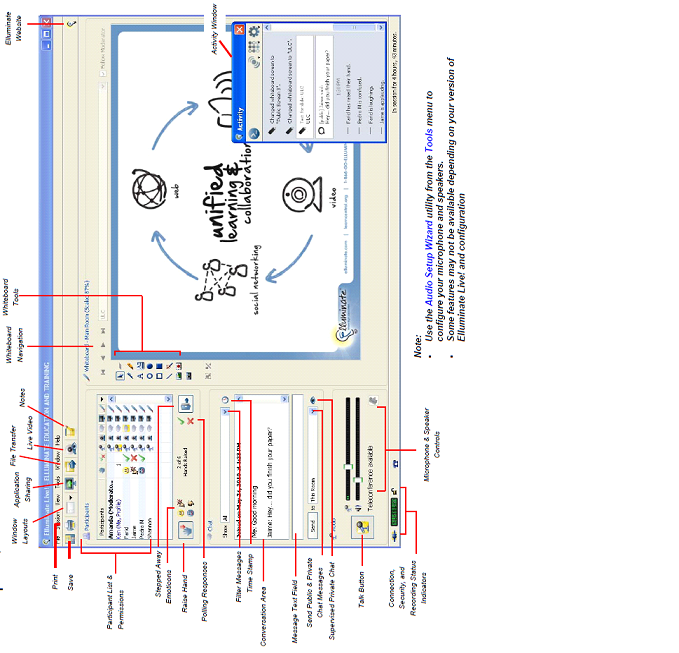Guía rápida de Blackboard Collaborate en castellano
Ir a la navegación
Ir a la búsqueda
¿Qué es?
Blackboard Collaborate es una plataforma virtual que permite trabajar en línea de forma sincrónica (sesiones en directo) y asíncrona (sesiones previamente grabadas). Además, esta plataforma, permite organizar una gran variedad de actividades como tutorías, sesiones en directo, colgar ponencias grabadas, realizar tele-presencialmente encuentros y reuniones, etc. En esta plataforma, los participantes pueden interactuar intercambiando mensajes de texto colgando videos, mostrando su escritorio y links a páginas web, escribiendo en pizarras, enviando archivos multimedia, etc.
Requisitos
Previos a la sesión:
- Asegúrate de disponer de la última versión de Java. La puedes descargar desde aquí
- Busca un lugar relativamente silencioso y cómodo, en el que no haya distracciones.
- Utiliza el Audio Wizard para garantizar que el audio está funcionando correctamente antes de comenzar la sesión. | Mira esta demo
- Puedes probar el audio en esta website.
- Familiarízate con los botones que se muestran en el diagrama incluido al final de esta guía rápida.
Durante la sesión:
- Asegúrate de conectarte a la sesión 10 minutos antes del comienzo para garantizar que todo funciona correctamente.
- Utiliza todo tu ancho de banda para Blackboard collaborate y cierra otros programas activos simultáneamente.
- Si no lo haces, este programa irá lento y no funcionara como se espera.
- Utiliza unos cascos de buena calidad y evita usar los altavoces y micrófono integrados en el ordenador porque se acoplará el sonido. Comprueba que el audio está funcionando correctamente.
¿Cómo usarlo?
- El profesor mandará información con respecto a la fecha y hora en la que la video conferencia tendrá lugar.
- Conéctate a tu campus virtual de Nebrija. Pincha en la herramienta llamada “Videoconferencia” y recuerda que se requiere máxima puntualidad.
- Al comienzo de la sesión, el moderador (en este caso el profesor) dará información muy precisa y clara sobre cómo proceder y explicará las diferentes fases y actividades a realizar durante la sesión. Escucha atentamente y asegúrate de que entiendes las instrucciones dadas.
- El moderador hará preguntas para asegurarse de que las instrucciones están claras. Se requerirá a los participantes que respondan si / no utilizando los botones de “tick verde ” o la “cruz roja” situados debajo(a la derecha) de la lista de participantes.
- Aquellos participantes que deseen participar pueden hacerlo levantando la mano por medio del botón “mano” situado debajo (a la izquierda) de la lista de participantes. Un número aparecerá junto al nombre indicando el turno de participación.
- Los participantes pueden emplear el chat con la finalidad de poder intercambiar mensajes de texto con otros participantes y/o el moderador durante la sesión.
- Con el fin de poder ser escuchados, el participante debe cliquear en el botón del micrófono, situado junto a los nombres de los participantes. Si al cliquear no funciona, se puede deber a que el moderador no nos haya dado el permiso necesario y, por esta razón, se lo tengamos que solicitar (preferiblemente por medio del chat).
- Se puede mostrar una imagen de video desde el ordenador del participante. Para ello es necesario cliquear en el botón situado encima de la lista de participantes con una cámara.
- El moderador puede darnos permisos concretos para ciertas tareas según las necesidades de la sesión. Las acciones para las que necesitamos permisos son: subir un PowerPoint, comenzar o parar la grabación, mostrar una página web, tansferir archivos, actuar como moderador, crear una pizarra nueva, etc.